Desbloquear iPhone no disponible solución sin PC
Los dispositivos de iOS tienen muchos tipos de bloqueo, sin embargo, el iPhone no disponible suele ser de esos más molestos y que nos desesperan, porque no tenemos ningúna opción para intentar solucionarlo. En este artículo, aprenderás acerca de cómo solucionar el iPhone no disponible sin PC, y también descubrirás algunos método que te permiten hacerlo sin perder datos. No pierdas más tiempo, y vamos a verlos.

¿Por qué aparece el aviso de iPhone no disponible?

En pocas palabras, el mensaje de iPhone no disponible aparece cuando alguien ha intentado desbloquear el iPhone muchas veces sin éxito. Cuando un iPhone tiene contraseña, el mejor método de asegurar nuestra privacidad es bloquear la pantalla, y si alguien intenta acceder a él, luego de muchos intentos, se encontrará con el bloqueo “iPhone no disponible”.
Pero por otro lado, es posible que nos hayamos olvidado la contraseña nosotros mismos, y hemos estado intentando desbloquearlo para acceder a nuestro dispositivo. ¿Qué sucede en este caso? Bueno, aún hay métodos para quitar el mensaje de “iPhone no disponible”, veamos las formas más importantes y eficientes.
iPhone no disponible solución sin PC
En primer lugar vamos a ver ni hablar acerca de las soluciones disponibles al iphone no disponible sin PC. Dado que muchos usuarios no cuentan con un ordenador para reparar este problema, decidimos hacer un listado de las mejores soluciones sin PC, sigue leyendo:
Desbloquear iPhone no disponible en pantalla
Cuándo tenemos un iPhone no disponible, automáticamente aparecerá debajo un botón con la inscripción borrar iPhone. Este botón lo que hará en definitiva será borrar absolutamente todos los datos e información del iPhone, sin posibilidad de recuperarlos luego.
Sin embargo no puedes utilizarlo fácilmente, necesitarás obligatoriamente las credenciales de iCloud, el usuario y la contraseña de la cuenta de iCloud asociada al iphone. Sí posees estos datos, enhorabuena, puedes introducirlos y eliminar todos los datos del iPhone, incluida la contraseña y el mensaje iPhone no disponible.
Desbloquear iPhone no disponible vía iCloud
Por otro lado, también puedes acceder a la página de icloud.com para eliminar el mensaje de iPhone no disponible. Este proceso puede hacerlo cualquier persona y desde cualquier dispositivo, siempre y cuando tengas las credenciales de la cuenta de iCloud asociada.
Al igual que el método anterior, cuando realizas este proceso todo tu iPhone será borrado y perderás toda la información disponible del dispositivo. Si esto no es un problema para ti, sigue estos pasos para eliminar el mensaje iPhone no disponible.
-
Accede a iCloud.com e inicia sesión con tus credenciales de iCloud asociadas al iPhone.

- Dirígete a “Dispositivos” y luego busca tu iPhone.
- Por último, pulsa sobre “Borrar iPhone” y confirma la acción.
Tu dispositivo se borrará por completo y se eliminará la contraseña. También, el mensaje de iPhone no disponible desaparecerá, ¡Pero también se irán todos tus datos!
iPhone no disponible solución con PC
Ahora que conocemos dos métodos para dar solución al iphone no disponible sin un ordenador, pasemos a los más interesantes los puntos veamos las maneras de solucionar el iPhone no disponible mediante un ordenador y sin pérdida de datos.
Desbloquear iPhone no disponible con 4uKey
La primera de las herramientas que te presentaré hoy, es Tenorshare 4uKey , un programa especializado en el desbloqueo de dispositivos iPhone, capaz de eliminar cualquier tipo de bloqueo de pantalla, como las contraseñas, patrones, e incluso bloqueos biométricos.
A su vez, al eliminar la contraseña con este programa, se eliminará el mensaje iPhone no disponible automáticamente, lo que hace que esta herramienta sea la mejor solución al iPhone no disponible.
Sí bien es una herramienta excelente, por lo que te estoy comentando probablemente creas que es muy compleja de utilizar. Sin embargo, los desarrolladores han trabajado en una interfaz muy intuitiva capaz de ser utilizada por cualquier persona sin conocimientos técnicos. Hacer uso de 4uKey es realmente muy simple simplemente debes descargarlo a través del siguiente botón y seguir los pasos mencionados a continuación:
-
Abrir 4uKey en un ordenador y conectar el iPhone con un cable USB.

-
Ahora deberás pulsar sobre el botón iniciar, para eliminar la contraseña de pantalla.

-
Debes verificar que el modelo corresponda con el modelo en pantalla, y pulsar sobre descargar para iniciar la descarga del firmware.
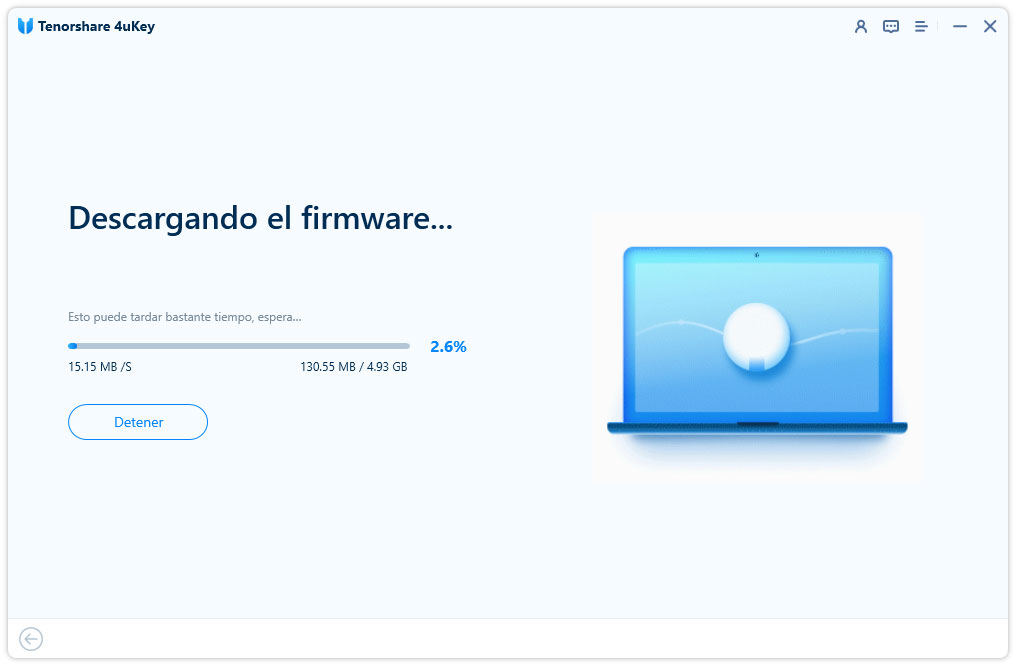
-
Por último, pulsa sobre quitar para iniciar el desbloqueo del iPhone.

Luego de algunos minutos, tu iPhone se encenderá y ya no verás el mensaje iPhone no disponible, puesto que ahora la contraseña se habrá eliminado, y tu problema se habrá esfumado. El dispositivo quedará con todas las funcionalidades que corresponde, y no presentará ningún tipo de problemas. Este programa es totalmente seguro y capaz de desbloquear cualquier modelo de iPhone.
Desbloquear iPhone no disponible mediante iTunes
Aunque el método anterior es el mejor eficientemente hablando, no es la solución oficial por parte de Apple. La solución oficial que nos brinda Apple para desbloquear un iPhone no disponible a través del PC, es hacerlo a través de iTunes.
Este programa de Apple se ha quedado anticuado en el tiempo, y muchas funcionalidades no pueden competir con programas de terceros. Sin embargo, eliminar el mensaje de iPhone no disponible todavía es posible, aunque todos los datos se perderán. Sigue estos pasos:
- Conecta vía USB el iPhone al computador con iTunes y deja que el dispositivo sea reconocido.
-
Ahora, accede al ícono de dispositivo móvil, selecciona el iPhone y pulsa sobre “Restaurar”.

- Introduce las credenciales de iCloud y espera un momento.
Verás que el iPhone será restaurado después de unos minutos, habrás perdido todos los datos, pero podrás configurarlo como un dispositivo nuevo, sin contraseña.
¿Cómo desbloquear un iPhone sin perder datos?
Ahora que sabemos y conocemos algunos métodos para desbloquear un iPhone, es importante conocer también que todo tipo de bloqueo tiene una solución. Generalmente los programas de terceros son una muy buena herramienta, siempre y cuando elijamos los correctos. Por ejemplo, podemos desbloquear algunos bloqueos de activación con Tenorshare 4MeKey , y también podemos eliminar absolutamente cualquier contraseña del iPhone con 4uKey. Dejamos un artículo que explica en detalle lo que te mencionamos anteriormente.
El verdadero problema sucede cuando intentamos desbloquear un iPhone sin pérdida de datos, puesto que muchos métodos realmente lo que hacen es simplemente reinstalar el sistema operativo, y no les importa nuestros datos importantes. En tal caso, siempre tenemos una solución eficiente, te recomendamos utilizar Tenorshare iCareFone para crear una copia de seguridad.
La ventaja que tiene iCareFone por sobre sus competencias, es que siempre te permite restaurar esos datos al dispositivo nuevamente con tan solo un clic. Lo bueno de esto, es que no importa en qué estado esté tu dispositivo, iCareFone siempre puede escanear y restaurar absolutamente cualquier tipo de datos de tu iPhone.
Te recomendamos leer este artículo que explica cómo crear una copia de seguridad y cómo restaurar los datos de un iPhone con iCareFone.
Conclusión
Ya lo hemos dicho todo, la solución a un iPhone no disponible es simplemente quitar la contraseña de pantalla. Sí bien esto puede ser difícil para los usuarios que no cuentan con las herramientas específicas, en este artículo tenemos mencionados a Tenorshare 4uKey , la mejor herramienta disponible actualmente para desbloquear un iPhone no disponible y quitar sus contraseñas de pantalla.

Tenorshare 4uKey - Mejor desbloqueador de iPhone
- Desbloquear un iPhone/iPad/iPod sin código - Funciona al 100%
- Quitar bloqueo de activación iCloud sin contraseña/ID de Apple
- Eliminar ID de Apple/cuenta de iCloud sin contraseña
- Desbloquear pantalla de inicio iPhone, Touch ID o Face ID
- Quitar bloqueo MDM iPhone fácilmente
- Quitar el límite de tiempo en iPhone/iPad
- Compatible con la versión última iOS 18 y iPhone 16
Expresa Tu Opinión
luego escribe tu reseña








Por Alejandro García
22/04/2025 / Desbloquear iPhone
¡Califica ahora!